תיבת דו-שיח היא חלון מיוחד בממשק של מחשב אישי המכיל פקדים. בעזרת פונקציות אלה תוכל לבצע מספר משימות.
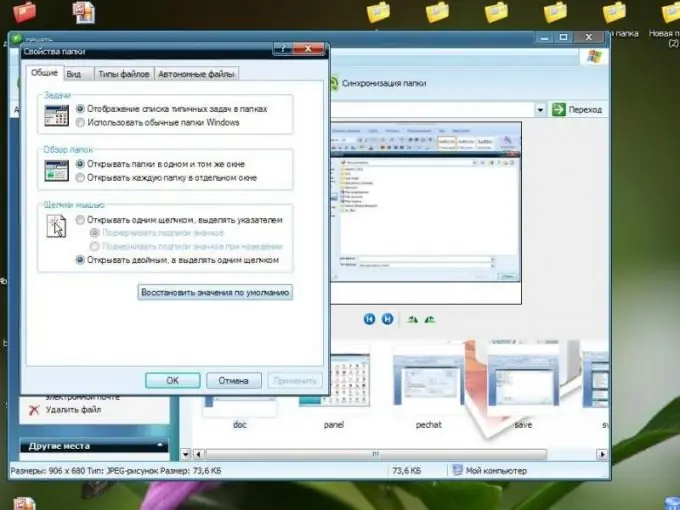
הוראות
שלב 1
ישנם מספר סוגים של תיבות דו-שיח.
הדפסת תיבת דו-שיח.
1. ניתן להתקשר באמצעות פונקציית ההדפסה. לחץ על פריט תפריט הפקודה "קובץ", ואז על "הדפס".
2. ניתן לפתוח חלון זה על ידי לחיצה על צירוף המקשים Ctrl + P.
3. יש לציין כי לחיצה על הפריט "הדפס" בתפריט ההקשר תדפיס את הקובץ ישירות, תוך עקיפת תיבת הדו-שיח.
שלב 2
תיבת דו-שיח לפתיחת קובץ או מסמך.
1. ניתן להתקשר באמצעות לחיצה על כפתור "פתח". כפתור זה נמצא בסרגל הכלים של היישום. על ידי לחיצה עליו תראה תמונה של תיקיה פתוחה.
2. ניתן גם לפתוח תיבת דו-שיח זו באמצעות התפריט. לחץ על קובץ ואז על פתח.
3. לחץ על צירוף המקשים Ctrl + O.
שלב 3
ניתן להפעיל את תיבת הדו-שיח שמירת קובץ רק באופן אחד. בחר "קובץ" מתפריט הפקודה, ואז "שמור בשם".
שלב 4
כדי להגדיר את תצורת מערכת ההפעלה והחומרה השונה, לחץ על "התחל" ואז על "לוח הבקרה". הנה תיבת הדו-שיח המתאימה.
שלב 5
תיבת דו-שיח להודעה.
1. לחץ על הסמל המתאים. יופיע חלון עם תצוגת טקסט ומספר אפשרויות לפעולות משתמש.
2. לעיתים קרובות, תיבות הודעות מוצגות בפני עצמן, וחלקן מבקשות מהמשתמש רק לאשר שההודעה נקראה.
שלב 6
ניתן להפעיל את תיבת הדו-שיח של מאפייני התיקיה על ידי לחיצה ימנית על התיקיה הנדרשת.
שלב 7
כמו כן, לכל תוכנית יש קבוצה משלה של תיבות דו-שיח. כדי לפתוח תיבת דו-שיח בכל תוכנית, אתה רק צריך לבחור את הפריט המתאים בלוח הבקרה שלה, או בתפריט. כדי לדעת לאיזה פריט תפריט אתה צריך להתייחס לפעולה מסוימת, עליך להיות מסוגל לעבוד בתוכנית מסוימת זו.






